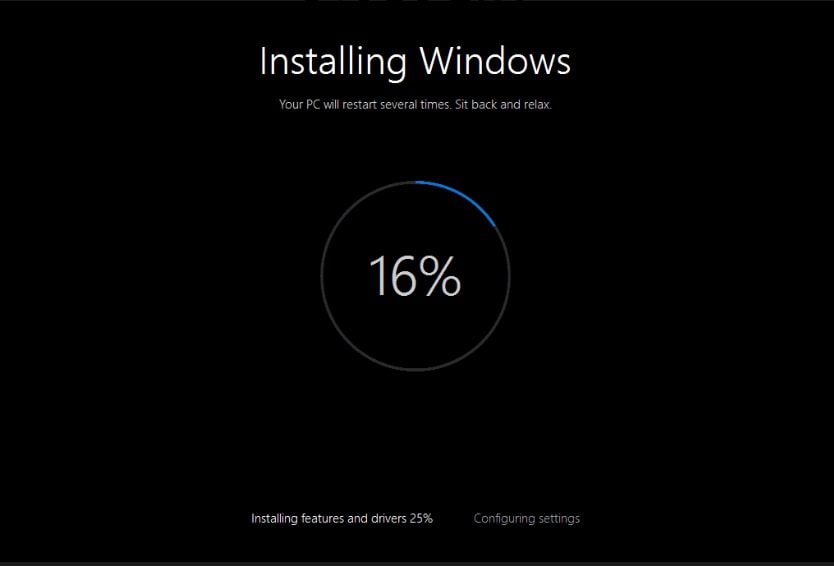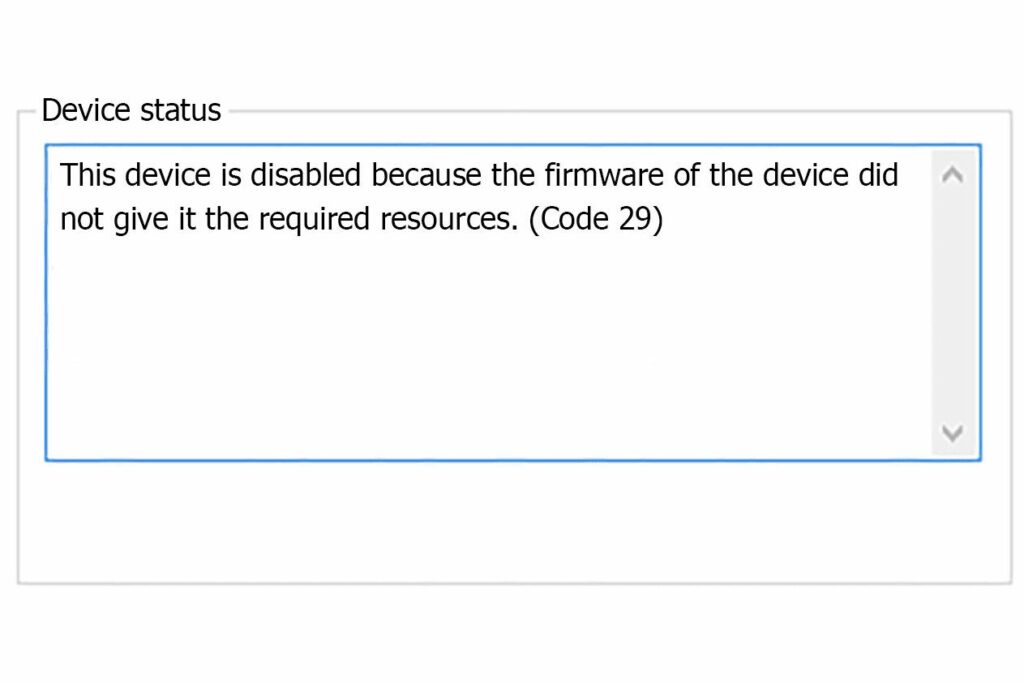
Chyba kódu 29 je jedním z několika chybových kódů Správce zařízení. Téměř vždy se zobrazí následujícím způsobem:
- Toto zařízení je deaktivováno, protože firmware zařízení mu neposkytl požadované prostředky. (Kód 29)
Pokyny v tomto článku platí pro všechny operační systémy Microsoft včetně Windows 10, Windows 8, Windows 7, Windows Vista a Windows XP.
Příčiny chyb kódu 29
Pokud se vám při pokusu o použití hardwarového zařízení zobrazí chybový kód 29, znamená to, že hardware je deaktivován. Jinými slovy, Windows vidí, že zařízení existuje, ale samotný hardware je v podstatě vypnutý. Chyba kódu 29 se může vztahovat na jakékoli hardwarové zařízení; většina chyb kódu 29 se však objevuje na grafických kartách, zvukových kartách a dalších zařízeních, která jsou integrována na základní desce. Podrobnosti o chybových kódech Správce zařízení jsou k dispozici v oblasti Stav zařízení ve vlastnostech zařízení.
Chybové kódy Správce zařízení jsou exkluzivní pro Správce zařízení. Pokud vidíte chybu kódu 29 jinde v systému Windows, je pravděpodobné, že se jedná o kód systémové chyby, který byste neměli řešit jako problém se Správcem zařízení. Jiné mohou souviset s problémem s obnovou zařízení iTunes.
Jak opravit chybu kódu 29
Zkuste tyto kroky v uvedeném pořadí, dokud nebude vyřešena chyba kódu 29.
-
Restartuj svůj počítač. Chybový kód může být způsoben dočasným problémem s hardwarem. Pokud ano, problém by mohl vyřešit restart.
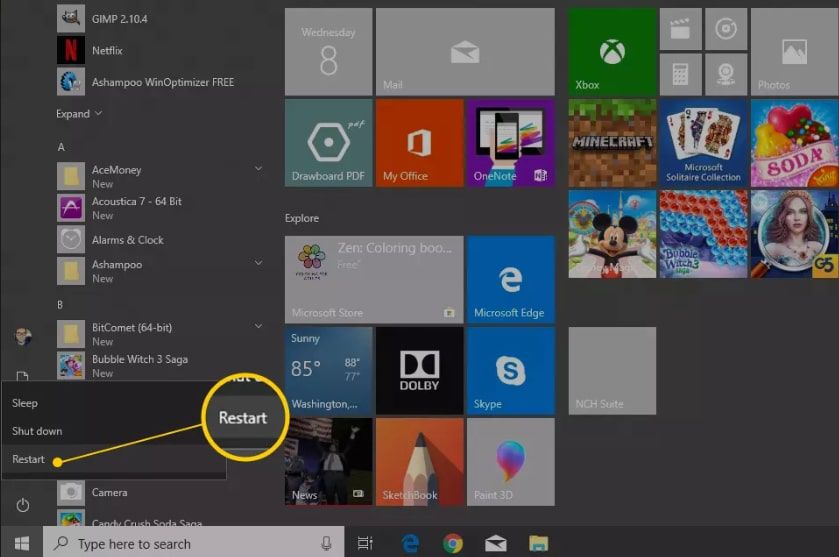
-
Pomocí nástroje Obnovení systému můžete vrátit zpět nedávné změny systému. Pomocí nástroje Obnovení systému Windows můžete obnovit počítač se systémem Windows a vrátit zpět všechny nedávné změny ve Správci zařízení.
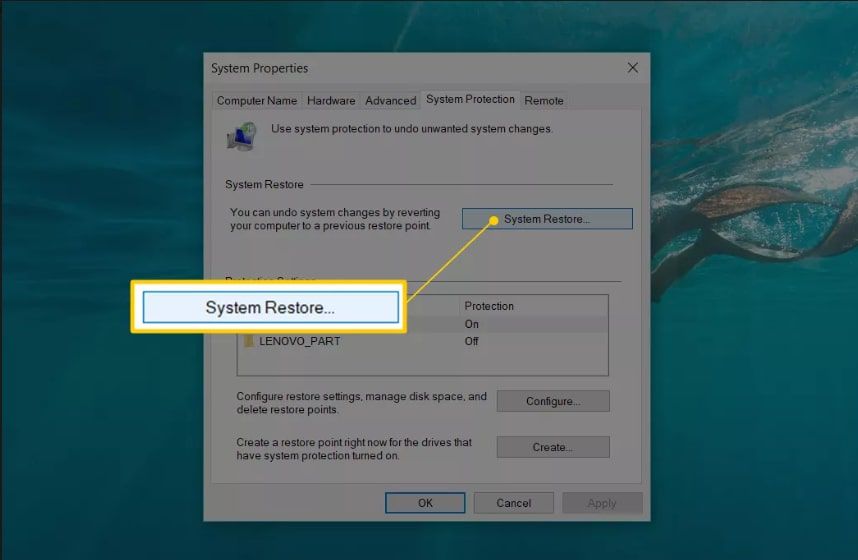
-
Aktualizujte ovladače hardwaru. Aktualizujte ovladače hardwarových zařízení, která mohou souviset s chybou kódu 29. Pokud se vám například zobrazuje chyba při hraní 3D videohry, zkuste aktualizovat ovladače grafické karty.
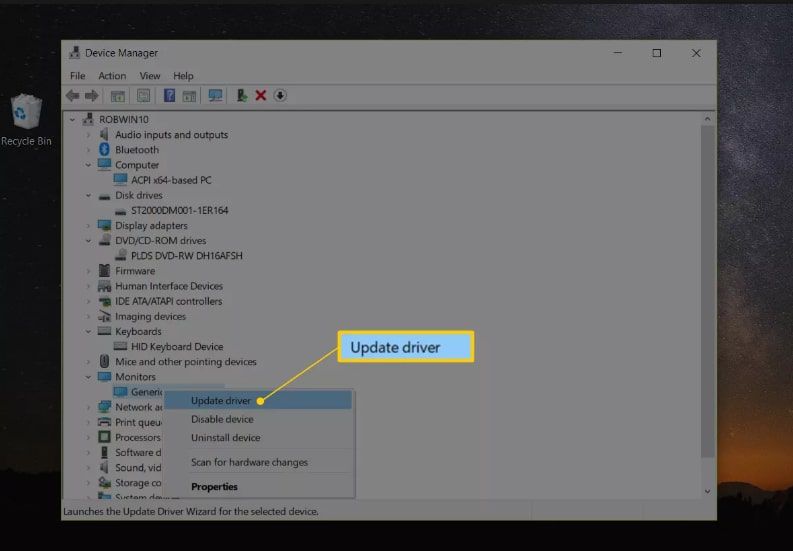
-
Vraťte ovladače zpět. Pokud se po aktualizaci konkrétního hardwarového zařízení začala objevovat chyba kódu 29, vraťte ovladače zařízení na starší verzi.
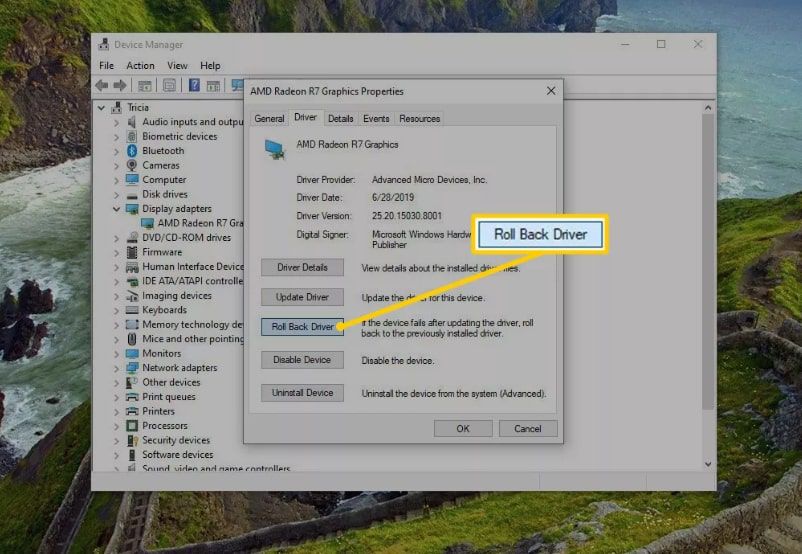
-
Přeinstalujte ovladače zařízení. Správná přeinstalace ovladače není totéž jako aktualizace ovladače. Úplná přeinstalace ovladače zahrnuje úplné odebrání aktuálně nainstalovaného ovladače a opětovné nainstalování systému Windows od začátku.
-
Povolte hardwarové zařízení v systému BIOS. Pokud se například chyba kódu 29 objeví na zvukovém nebo zvukovém zařízení, zadejte BIOS a povolte integrovanou funkci zvuku na základní desce. Některé funkce karet nebo základní desky mohou mít fyzické propojky nebo přepínače DIP, které musí být povoleny, aby fungovaly správně.
-
Vymažte CMOS. Nesprávná konfigurace systému BIOS může být důvodem, proč je některý hardware deaktivován nebo není schopen poskytnout zdroje. Vymazáním paměti CMOS na základní desce se systém BIOS vrátí na výchozí tovární nastavení. Pokud to nefunguje, zvažte výměnu baterie CMOS.
-
Přeinstalujte hardware. Odeberte všechny související ovladače a software a poté zařízení znovu nainstalujte nebo překonfigurujte.
-
Resetujte rozšiřující kartu. U zařízení, která nejsou integrována do základní desky, zkuste resetovat rozšiřující kartu. Pokud hardwarové zařízení není ve svém rozšiřujícím slotu správně usazeno, systém Windows zařízení stále rozpozná, ale nebude správně fungovat.
-
Vyměňte hardware. Pokud hardwarové zařízení stále nereaguje, vyměňte jej sami nebo svěřte počítač profesionálnímu servisu počítačů.
-
Opravte Windows. Proveďte opravu spouštění systému Windows a obnovte všechny soubory systému Windows na jejich funkční verze.
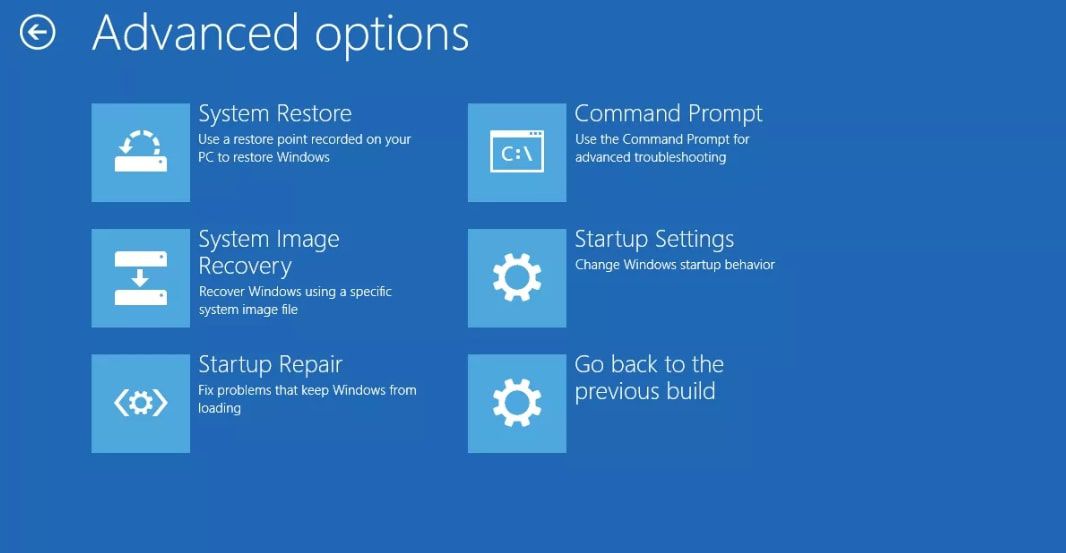
-
Proveďte čistou instalaci systému Windows. Provést čistá instalace Windows jako poslední možnost začít s novou kopií operačního systému.